仓库初始化
信息
所有文章
所有文章
仓库初始化
录入期初库存数量
进行仓库初始化,需要有可以存放在该仓库的产品,因此,需要事先在“产品管理”中,进行产品分类设置,录入或批量导入产品信息。
pc端: 【库存】-【仓库信息设置】-点击仓库名称前面的三个点-点击【初始化】,下载初始化模板,对产品的初始化数量进行填写。然后浏览上传导入即可。

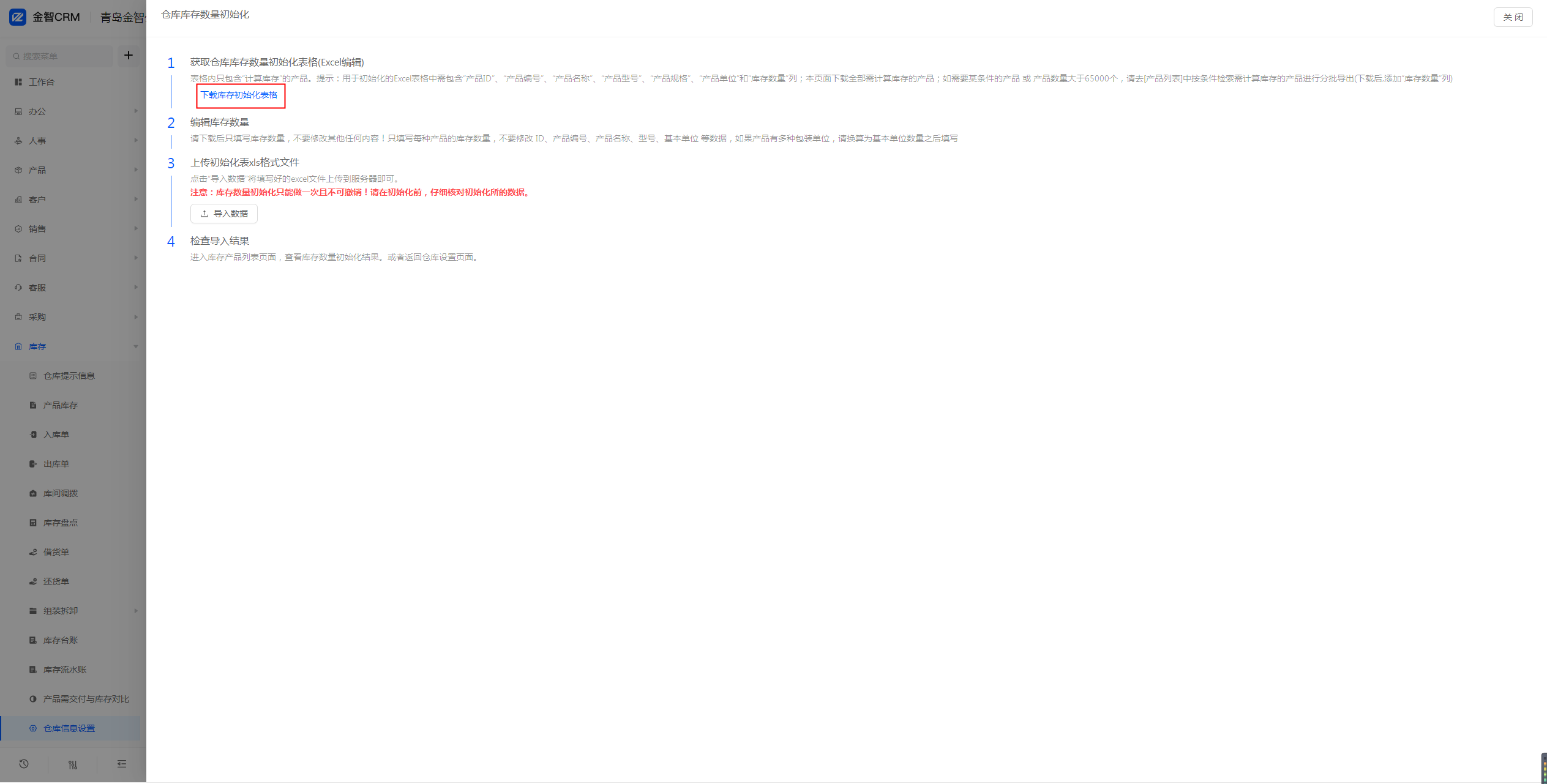
(1)库存初始化表
1.1下载库存初始化表
下载库存初始化表时,注意一下存放路径,防止找不到存放的位置。
通常点击库存前面的三个点“下载库存初始化表”即可下载,有时候可能存在迅雷等下载软件下载限制(不同的用户下载软件版本不一样,用户对下载软件的设置也可能不一样),可以通过按住Ctrl,然后鼠标左键单击下载,或者鼠标右键点击另存。
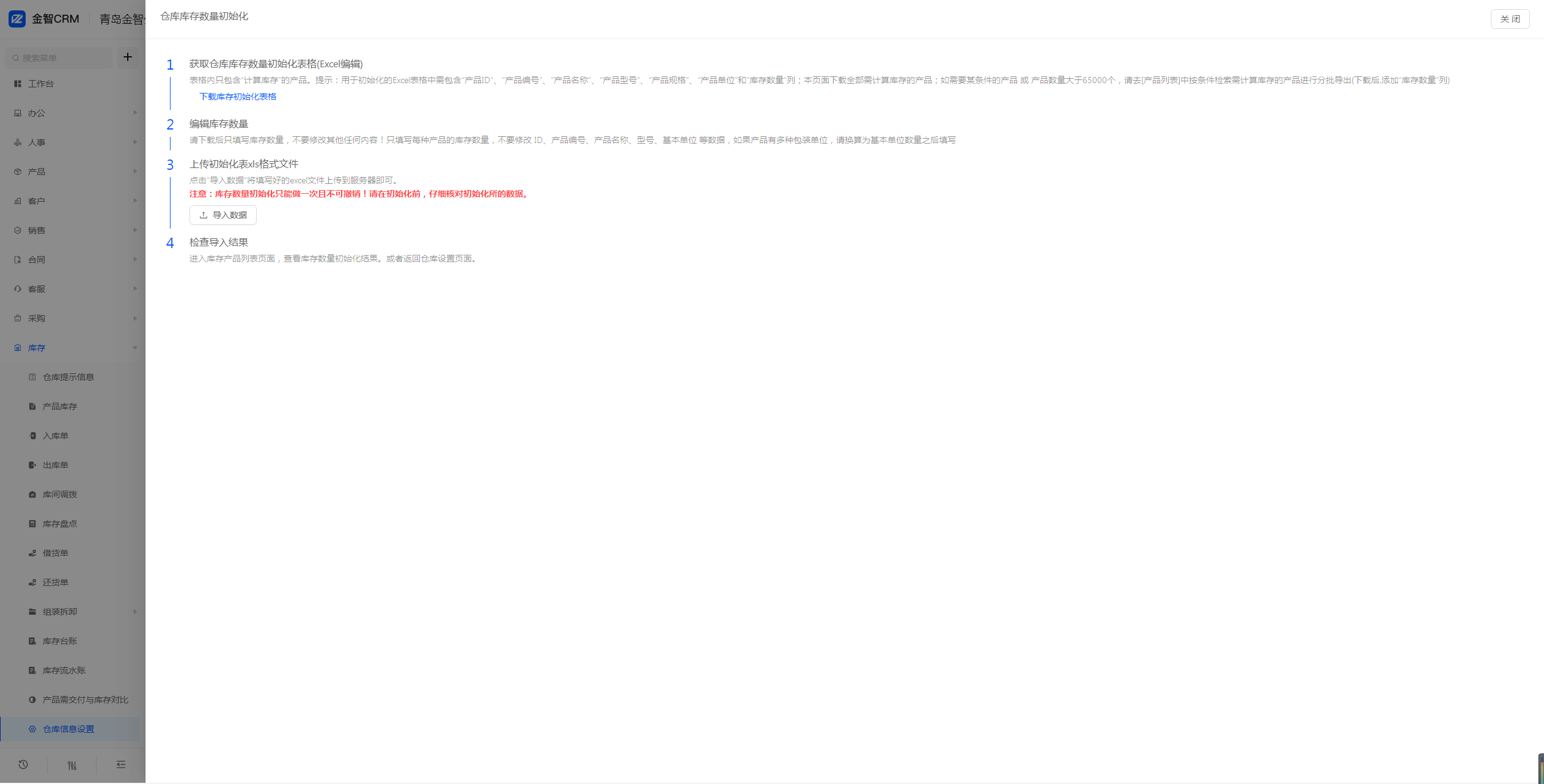
1.2 在库存初始化表中录入产品库存数量
下载的excel库存初始化表,是将所有产品信息按照创建产品信息的先后顺序全部罗列出来,您只需要将存放在该仓库的产品后面写上具体的库存数量即可。不要删除其他任何信息,或者对菜单栏进行名称修改、菜单先后位置调换等,避免程序无法识别统一的模板。
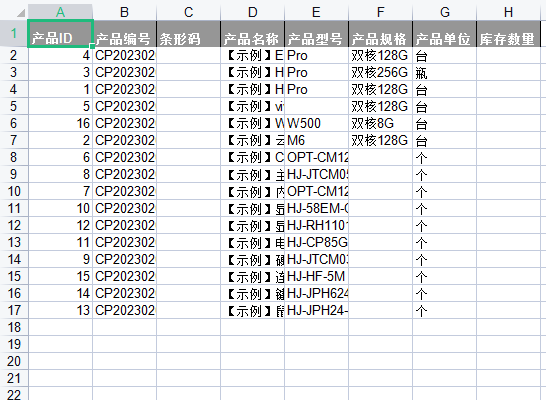
1.3上传库存初始化表
将填好库存数量的库存初始化表,通过库存初始化页面,浏览上传导入。
库存初始化只能做一次,在点击“导入数据”按钮时,系统会给出页面提醒。如果上传的库存初始化表,个别产品库存数量输错,可以通过入库单、出库单进行调整。或者通过“库存”——“盘点库存”,通过库存盘点进行修正。
如果因为失误,或者测试库存初始化操作方法,对库存数量的初始化错误数字较多,可以在仓库信息设置页面,将该仓库的产品库存数量清零,然后删掉该仓库。重新创建仓库,重新初始化即可。
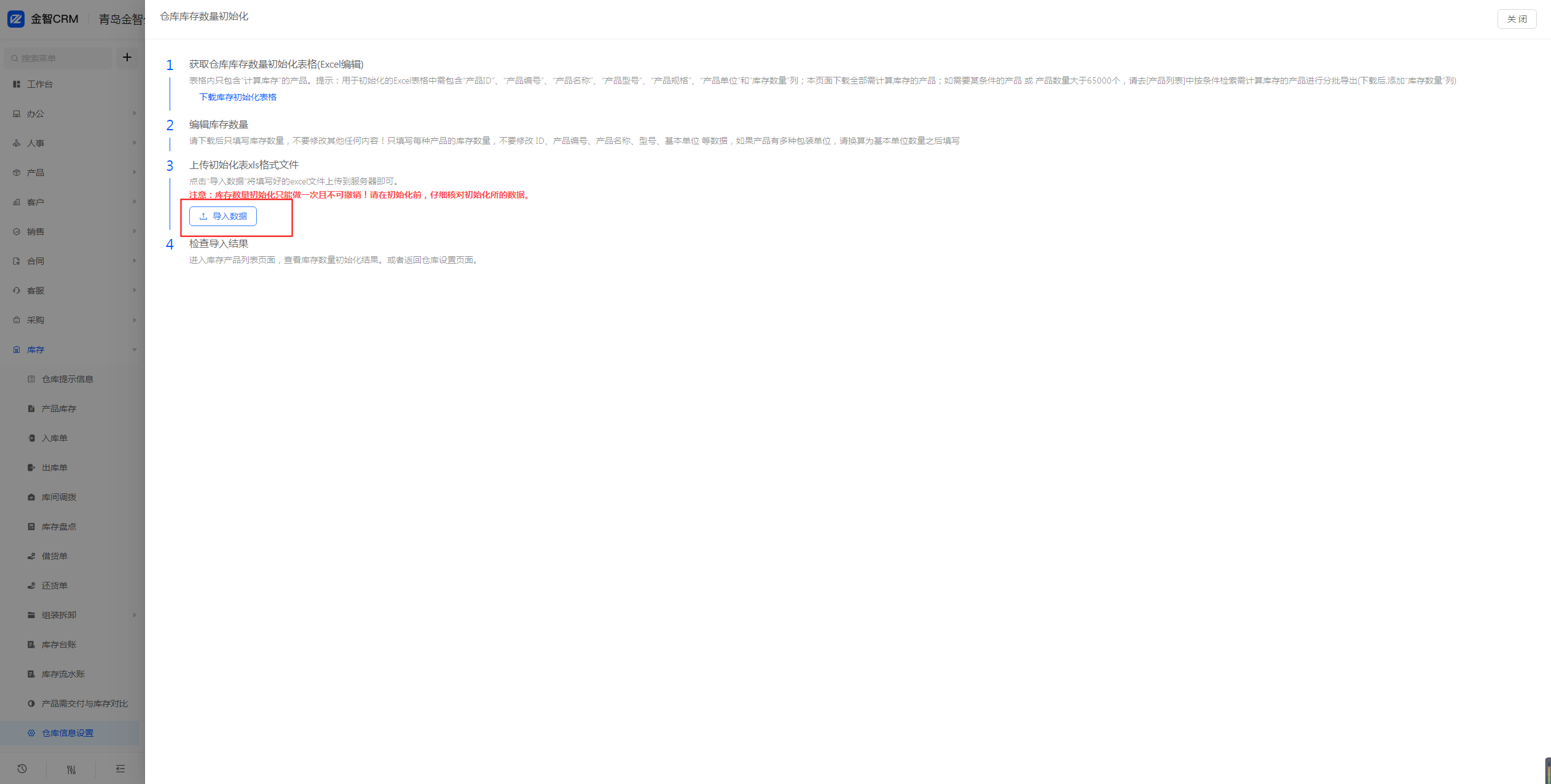
(2)库存清零重新初始化操作步骤
2.1清零已经初始化的仓库
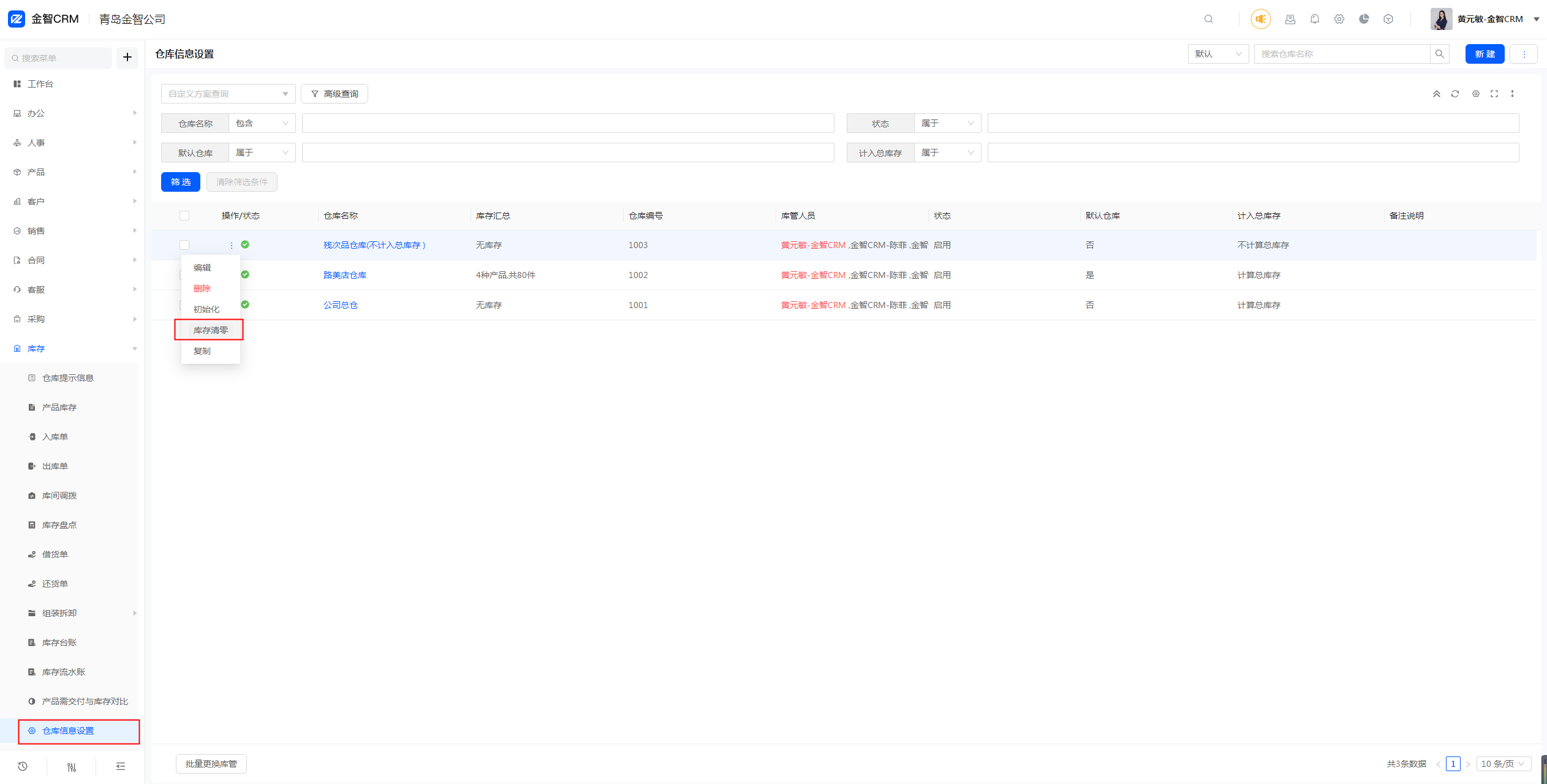
2.2生成盘点单
点击仓库信息设置页面,库存清零按钮后,弹出库存清零谨慎操作提示页面。点击“生产盘点单”。
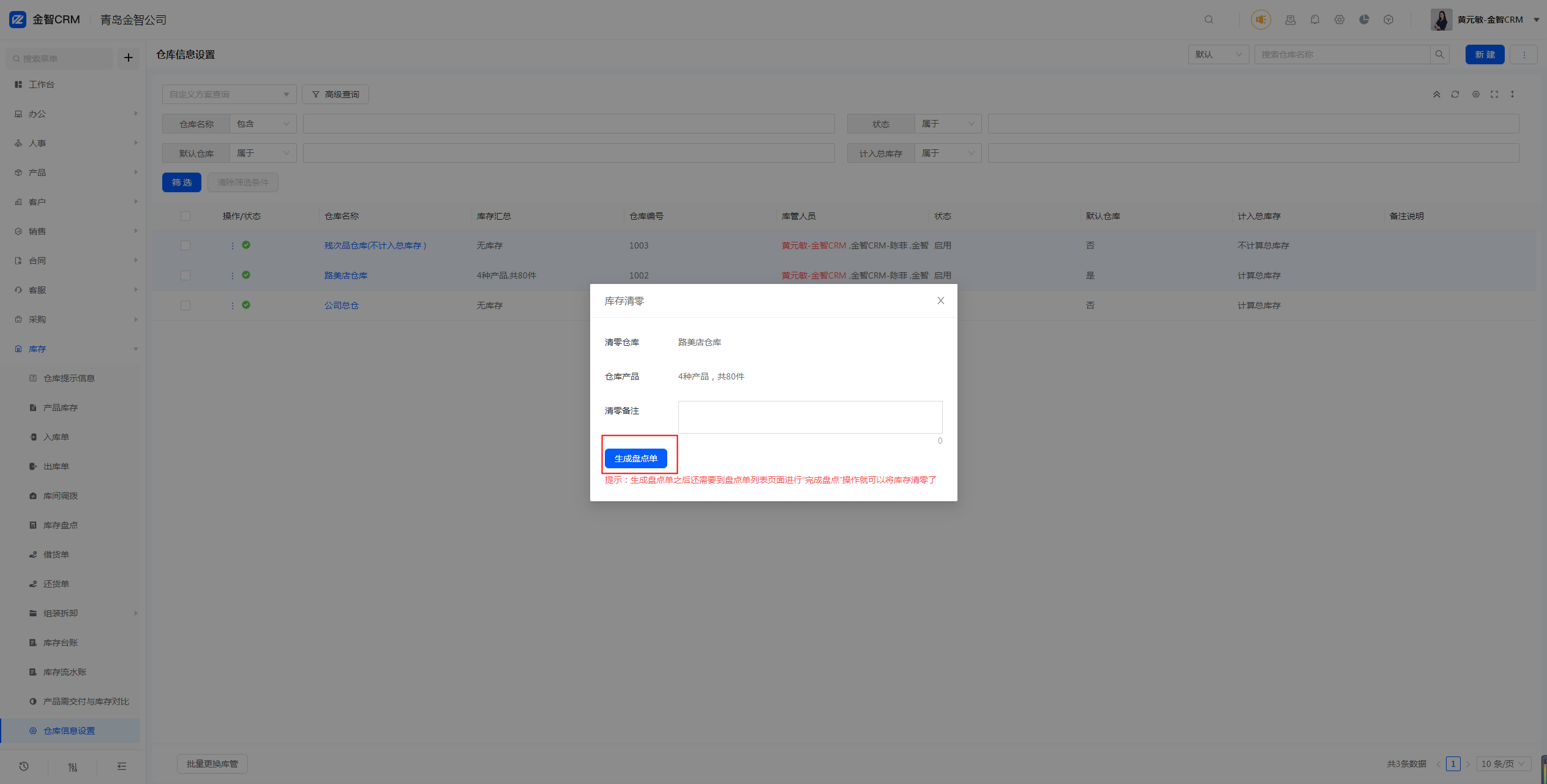
2.3确认盘点
点击生成盘点单后,进入【库存】—【库存盘点】列表页面。在操作栏下方,点击“编辑/完成盘点”,进入盘点确认页面。

在打开的“编辑盘点差异信息”页面,点击【完成库存盘点】,在盘点库存列表页面,该清零仓库的盘点状态为盘点结束
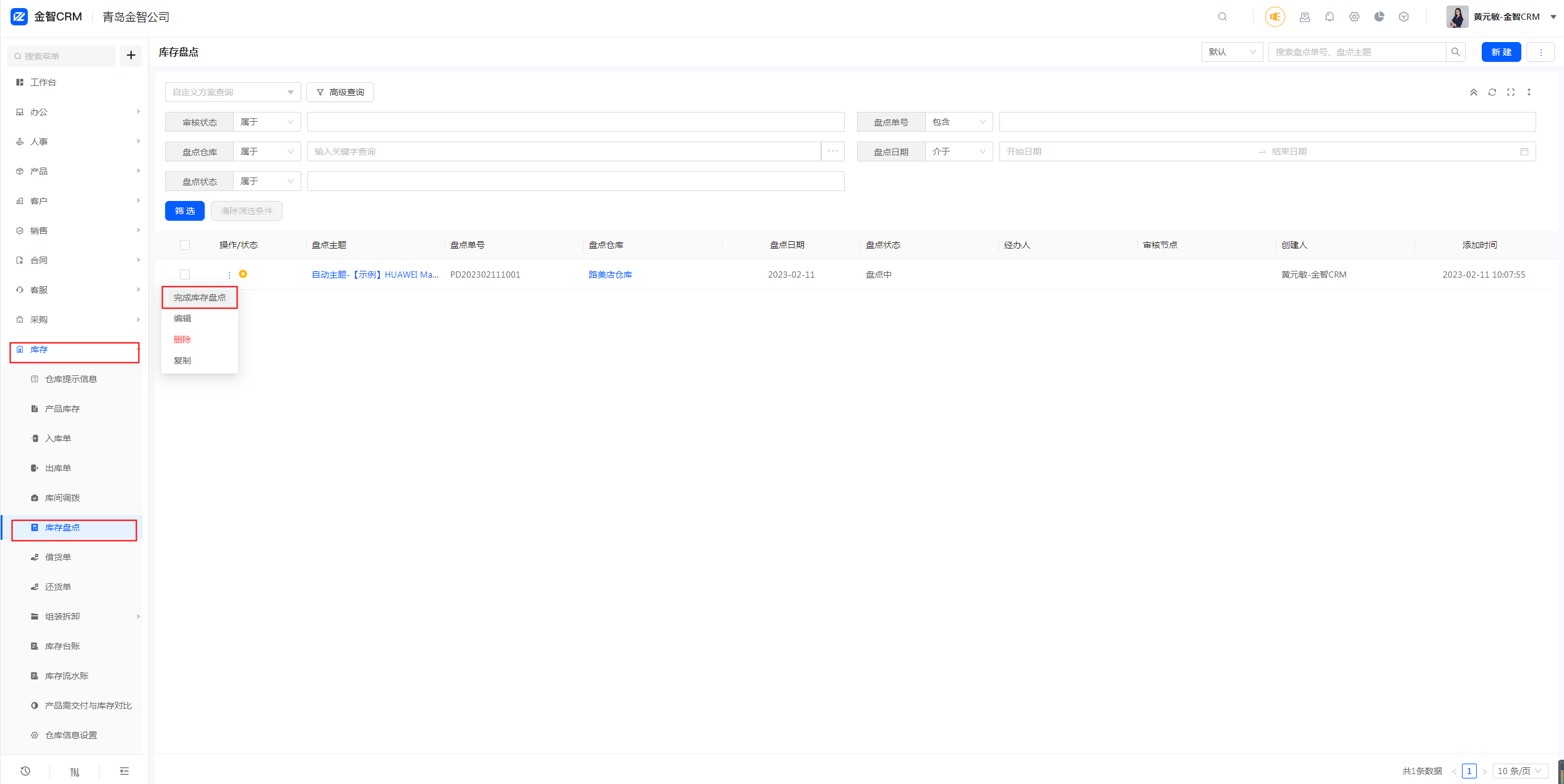
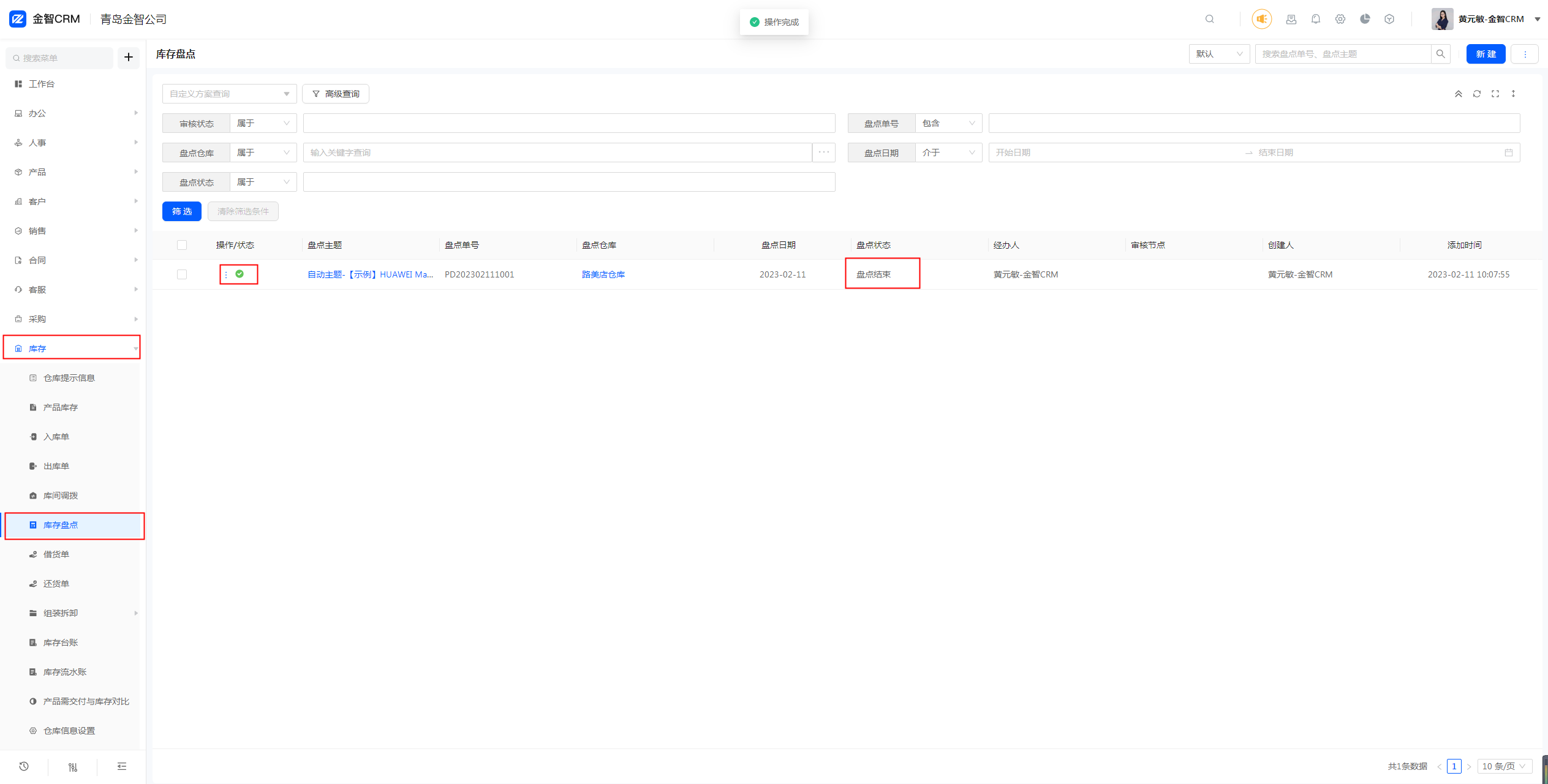
本篇目录
预约演示
升级建议
BUG反馈
在线客服
预约演示
*
姓名
*
手机号
*
验证码
*
公司全称
*
公司人数
*
预约时间
请谨慎选择预约时间,客服会在这个时间准时联系您
*
感兴趣的模块(可多选)
CRM业务流程
系统设置
财务管理
工单管理
生产管理
呼叫中心
BI报表
进销存
升级建议&使用感受
*
使用感受 (非必选,可多选)
√功能很强大
√细节设计用心
√服务很专业
√界面UI友好
√操作较复杂
√功能不严谨
√系统bug多
√更新不及时
*
选择附件
*
您的电话
*
怎么称呼您
BUG反馈
*
企业名称
*
提交人姓名
*
联系方式
*
Bug描述
*
发现时间
*
选择附件
